-
电脑win7怎么升级win10
- 2022-12-20 09:40:41 来源:windows10系统之家 作者:爱win10
微软系统经过这么多版本升级下来,win10系统虽然不是十全十美的地步,但是总的来说无论是在使用流畅度,性能表现、还是用户热度方面都很不错。有不少朋友想要把自己的win7系统升级到win10,,但是对于很多装机小白来说,并不懂得怎么操作。接下来,小编给大家分享win7怎么升级到win10的方法。如果大家的电脑配置能够给支持win10系统的话,可以一起来试试。
工具/原料:
系统版本:windows10系统
品牌型号:戴尔成就3681
软件版本:咔咔装机重装系统软件v2290
方法/步骤:
方法一:更新助手升级win10
1、win7升级win10教程,首先去浏览器搜索“win10升级”,选择微软官方进入。
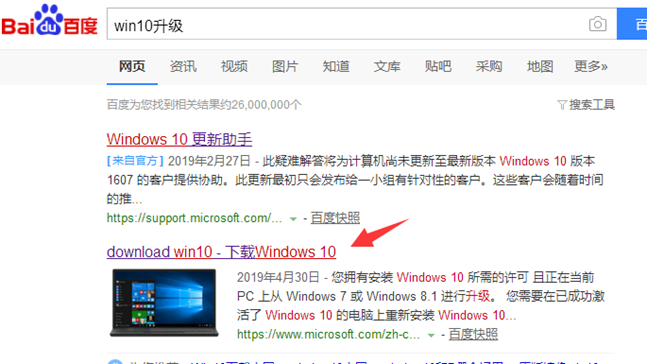
2、在官网页面当中找到点击“立即下载工具”。

3、找到刚才下载的工具,鼠标右键选择以管理员权限身份打开。
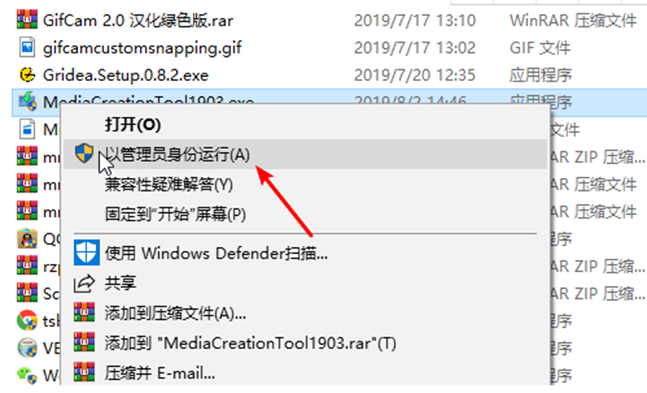
4、按照安装工具的提示一直下一步就可以了。记得提前备份好重要资料哦。
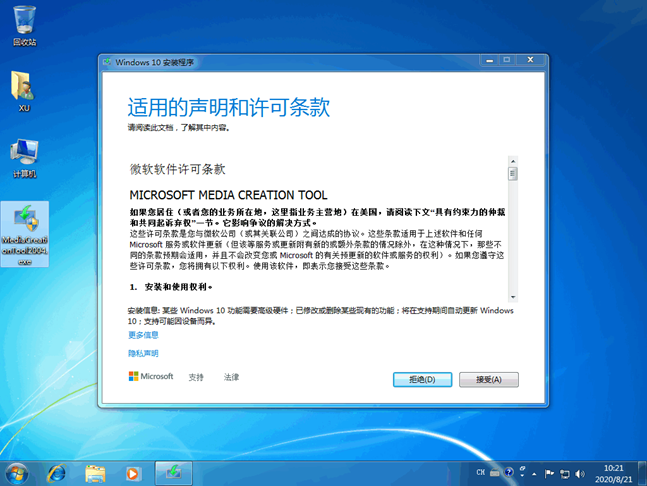
方法二:咔咔装机重装系统软件升级win10
1、下载安装一个咔咔装机软件,然后打开选择要安装的windows 10系统,点击安装此系统。

2、这里耐心的等待系统镜像的安装。
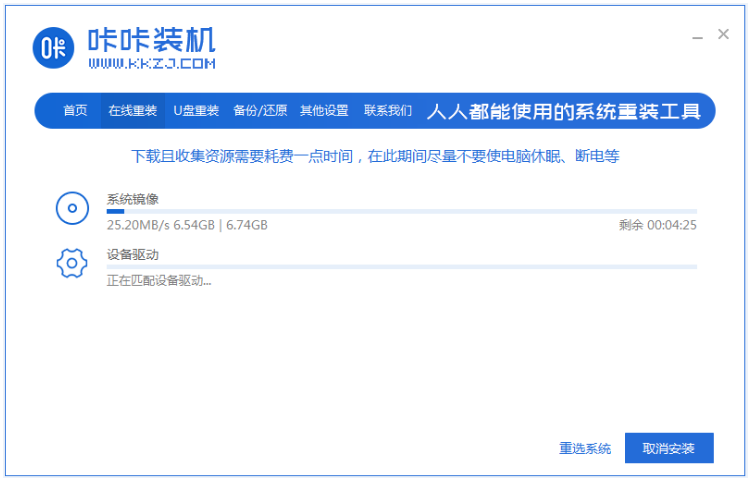
3、系统下载之后环境部署完毕之后点击立即重启。
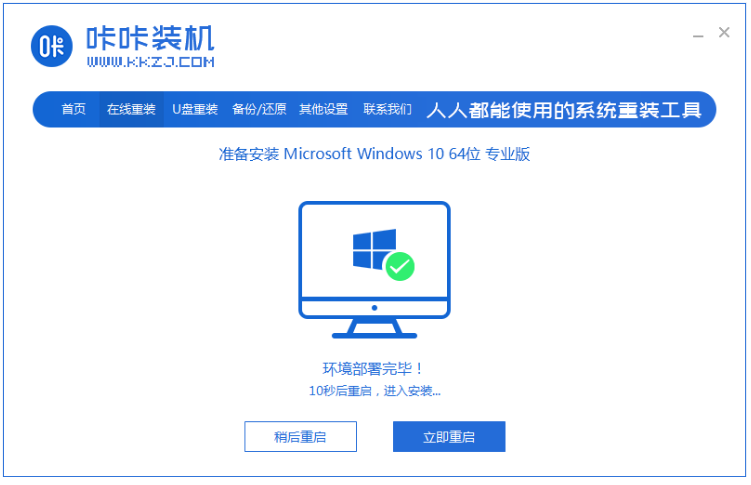
4、重启电脑之后进入到Windows启动管理器页面,选择第二个按回车键进入pe系统。
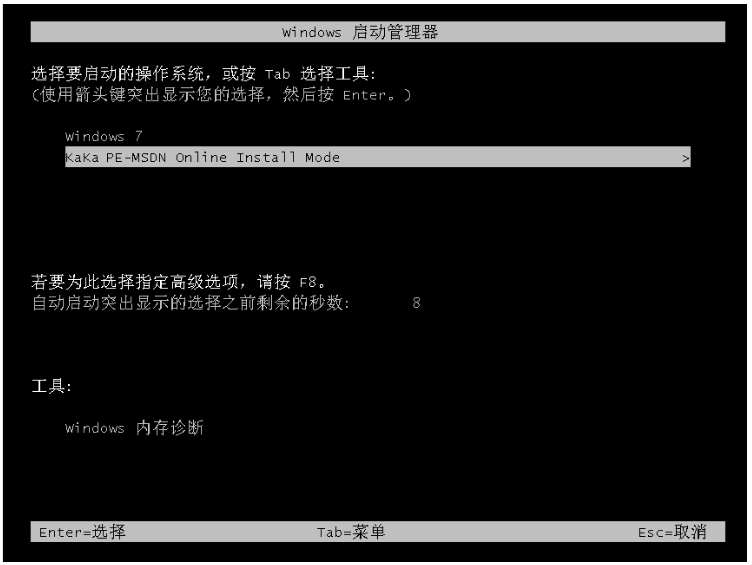
5、在pe系统中继续进行win10系统的安装。

6、接着将新系统安装到电脑C盘中。
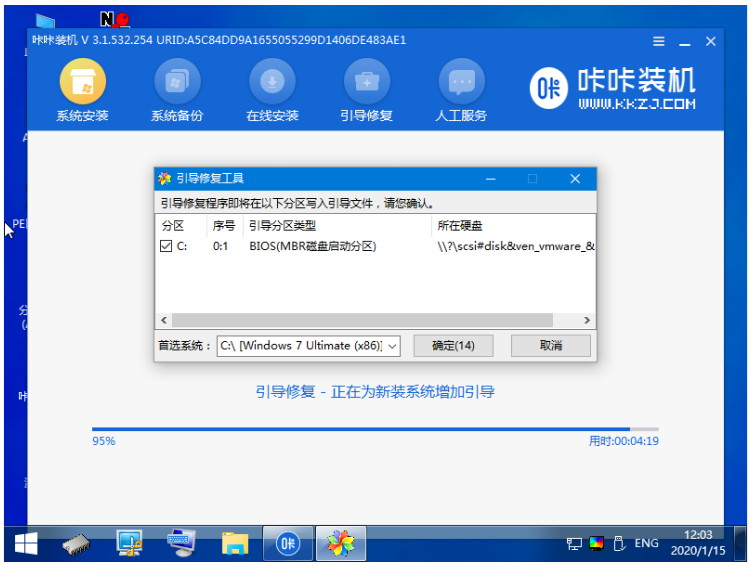
7、安装完成之后点击立即重启电脑。

8、重启电脑后就进入到新系统桌面啦。

总结:
方法一:win10更新助手(如果你是电脑小白,建议直接看方法二)
1、下载“win10升级”,选择以管理员权限身份打开。
2、备份好资料,按照提示安装即可。
方法二:咔咔装机重装系统软件升级win10
1、打开咔咔装机软件,选择win10系统。
2、依次根据步骤进行操作即可成功升级win10系统。
猜您喜欢
- win10之家系统在哪里下载?2020-12-25
- win10更新失败怎么解决2020-12-26
- 0xC004C003,小编告诉你Win10激活失败..2018-04-14
- win10激活码分享2022-08-14
- win10应用商店,小编告诉你win10应用商..2018-08-17
- win10版本查看方法2021-01-06
相关推荐
- windows10 2004此新版本带来了许多修.. 2020-12-21
- 黑鲨系统,小编告诉你怎么使用黑鲨重装.. 2018-03-21
- 告诉大家win10日历添加农历的方法.. 2017-06-13
- win10激活码可以重复使用吗 2022-05-08
- win10无法上网怎么办的解决方法.. 2021-12-29
- 2017最简单一键重装系统window10安装.. 2017-08-03



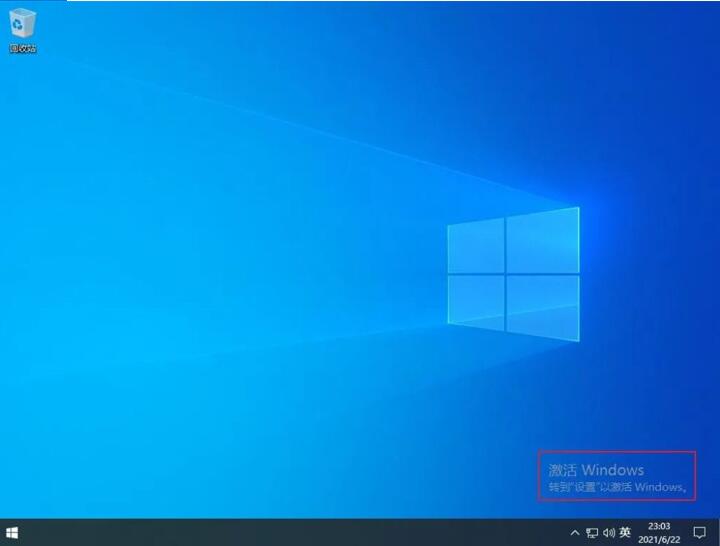
 魔法猪一健重装系统win10
魔法猪一健重装系统win10
 装机吧重装系统win10
装机吧重装系统win10
 系统之家一键重装
系统之家一键重装
 小白重装win10
小白重装win10
 小白系统Ghost Win7 64位装机纯净版 v1903
小白系统Ghost Win7 64位装机纯净版 v1903 萝卜家园 Ghost Win7 64位旗舰版 V8.1
萝卜家园 Ghost Win7 64位旗舰版 V8.1 百度关键字优化精灵 v1.5.8 绿色版 (专业百度关键词优化工具)
百度关键字优化精灵 v1.5.8 绿色版 (专业百度关键词优化工具) 萝卜家园win10系统下载32位企业版v201712
萝卜家园win10系统下载32位企业版v201712 新萝卜家园Win7系统下载32位纯净版1802
新萝卜家园Win7系统下载32位纯净版1802 圆形90度弯头重量计算v1.0 免费绿色版 (计算圆形重量工具)
圆形90度弯头重量计算v1.0 免费绿色版 (计算圆形重量工具) 硬盘分区工具
硬盘分区工具 Win10 64位专
Win10 64位专 系统之家Ghos
系统之家Ghos 深度技术ghos
深度技术ghos 淘宝美工快捷
淘宝美工快捷 BitTorrent S
BitTorrent S Ghost_Win7旗
Ghost_Win7旗 小白系统ghos
小白系统ghos 小白系统 gho
小白系统 gho 粤公网安备 44130202001061号
粤公网安备 44130202001061号